今天晚上四点被服务器挂掉的短信吵醒,马上登录系统看看,发现服务进程已经关闭。
立马看系统事件,看样子是发生了重启
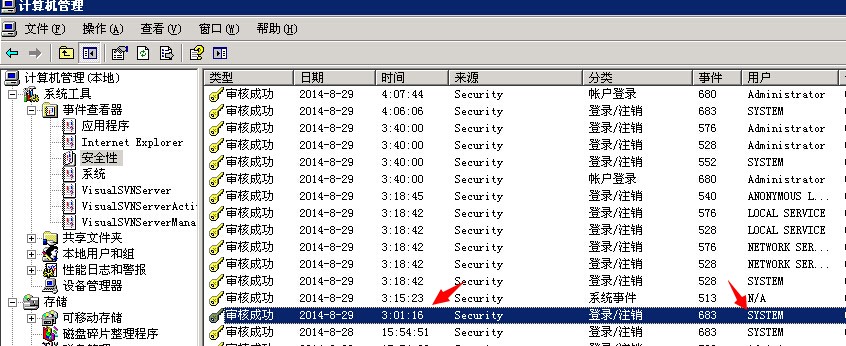
点击看详情:事件类型:审核成功
事件来源:Security
事件种类:登录/注销
事件 ID:683
日期:2014-8-29
事件:3:01:16
用户:NT AUTHORITY\SYSTEM
计算机:CHNYI-A6E3C6293
描述:
会话从 winstation 中断连接:
用户名:Administrator
域:CHNYI-A6E3C6293
登录 ID:(0x0,0x11BBA97)
会话名称:RDP-Tcp#109
客户端名:
客户端地址:
有关更多信息,请参阅在 http://go.microsoft.com/fwlink/events.asp 的帮助和支持中心。
然后就是关机的记录:事件类型:审核成功
事件来源:SECURITY
事件种类:系统事件
事件 ID:513
日期:2014-8-29
事件:3:15:23
用户:N/A
计算机:CHNYI-A6E3C6293
描述:
Windows 正在关机。 所有的登录会话都会关闭。
有关更多信息,请参阅在 http://go.microsoft.com/fwlink/events.asp 的帮助和支持中心。
果然,是3点15分的时候关机,而这个事件的前身是因为SYSTEM在3点进行了登录,它在干嘛呢?
再看系统日志
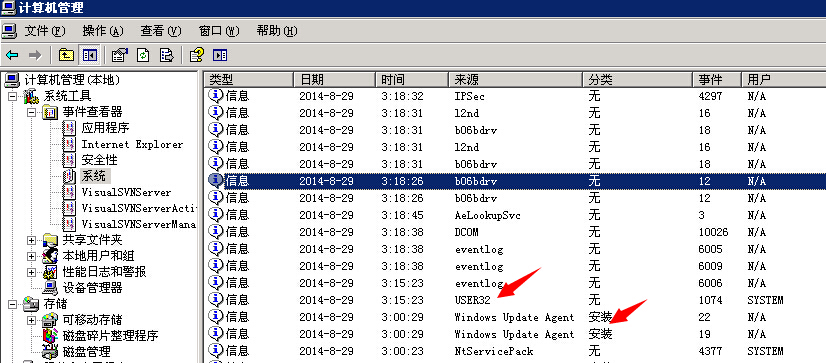
日志详细:事件类型:信息
事件来源:NtServicePack
事件种类:无
事件 ID:4377
日期:2014-8-29
事件:3:00:23
用户:NT AUTHORITY\SYSTEM
计算机:CHNYI-A6E3C6293
描述:
安装了 Windows Server 2003 修补程序 KB2993651。
有关更多信息,请参阅在 http://go.microsoft.com/fwlink/events.asp 的帮助和支持中心。
然后再看:事件类型:信息
事件来源:Windows Update Agent
事件种类:安装
事件 ID:22
日期:2014-8-29
事件:3:00:29
用户:N/A
计算机:CHNYI-A6E3C6293
描述:
需要重新启动: 要完成下列更新的安装,计算机将在 15 分钟内重新启动:
- Windows Server 2003 x64 Edition 安全更新程序 (KB2993651)
有关更多信息,请参阅在 http://go.microsoft.com/fwlink/events.asp 的帮助和支持中心。
原来是进行系统更新的安装,然后进行了自动重启。
看下系统更新方式
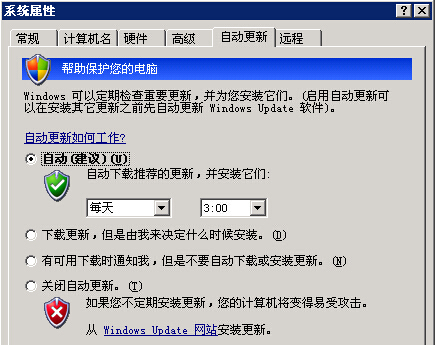
果然是这样,时间都对得上。
建议:
1:设置更新为手动操作。
2:或者在系统启动增加服务自动启动。
3:加强系统监控,发生类似事件后报警。




















 1036
1036











 被折叠的 条评论
为什么被折叠?
被折叠的 条评论
为什么被折叠?








